
 1403/05/17
1403/05/17 نصب و راه اندازی ZeroSSL در وب سایت
نصب و راه اندازی ZeroSSL به سایت ها کمک می کند تا در ابتدا امنیت کاربرانشان را تضمین کنند و همچنین باعث می شود تا امنیت سایت نیز از هر نظر در اولویت باشد! فرض کنید شخصی قصد دارد تا از سایت شما خرید داشته باشد و در این هنگام سایت شما نیز فاقد SSL است، طبیعتاً فرد مورد نظر سایتی را که دارای SSL است را به سایت شما ترجیح خواهد داد؛ همین مورد نیز باعث می شود تا ترافیک سایت نیز کاهش یابد❗
با نصب و راه اندازی ZeroSSL، مخفف ( Secure Socket Layer )؛ اطلاعات شما و کاربر را در برابر هکر ها محفوظ نگه داشته میشود؛ به عبارتی دیگر یک لایه امنیتی رمزگذاری شده را در ارتباطات بین کاربر و سرور برقرار میکند که در اینصورت اگر هکر یا شخص متخلف قصد دسترسی به اطلاعات شما را داشته باشد, نمیتواند کار خود را به اتمام برساند.
وبسایت هایی که از URL هایی با عنوان پروتکل HTTPS استفاده می کنند می توانند از نظر امنیت هویت و امنیت اطلاعات قابل اطمینان باشند؛ در این مقاله نیز قصد داریم تا نحوه نصب گواهینامه امنیتی ZeroSSL، کاربرد های ZeroSSL و بطور کامل ZeroSSL را از هر نظر مورد بررسی قرار دهیم، پس اگر مایلید تا اطلاعات بیشتری از ZeroSSL داشته باشید، با آسام سرور همراه باشید.
اگر می خواهید امنیت وبسایت خود را از پایه قوی کنید، توصیه می کنیم که به صفحه خرید سرور مجازی (VPS) مراجعه کنید و یک پلن امن و ایده آل برای خود سفارش دهید. سپس، به فکر راه اندازی راهکارهای امنیتی مثل ZeroSSL باشید.
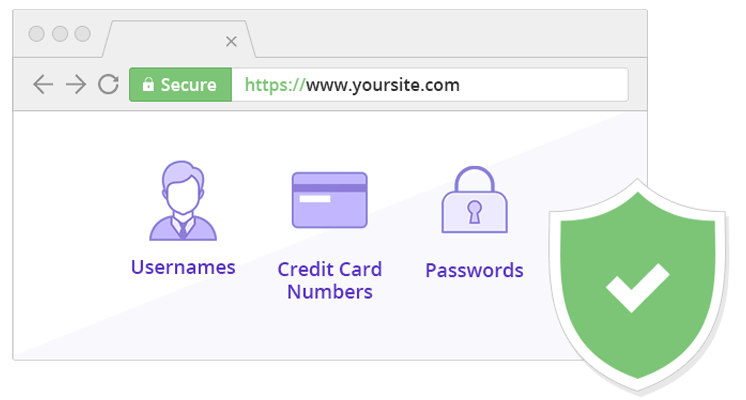
تفاوت سرویس ZeroSSL با سرویس SSL
ZeroSSL با رایگان بودن سرویس 90 روزیه ای که در اختیار کاربران قرار می دهد، طبیعتاً جایگاه ویژه ای را نسبت به دیگر SSL ها خواهد داشت، در مقابل، نباید فراموش کرد که سرویس های پولی SSL نیز دارای ویژگی هایی است که در نسخه های رایگان آن موجود نیست! لازم به ذکر است سرویس های پرمیوم ZeroSSL، دارای ویژگی هایی همچون: Wildcards، Multi Domain Access و ACME Certificates نیز خواهد داشت.
نصب و راه اندازی ZeroSSL
همانطور که مشاهده می کنید به منظور اعتمادسازی شرکت ZeroSSL؛ می توانید لوگو شرکت هایی را که درج شده است را مشاهده نمائید که در حال حاضر از سرویس ZeroSSL استفاده می کنند!
به منظور شروع فرآیند نصب، بر روی گزینه Get Free SSL کلیک میکنیم؛ در ادامه نیاز است تا اکانت خود را ایجاد کنیم:
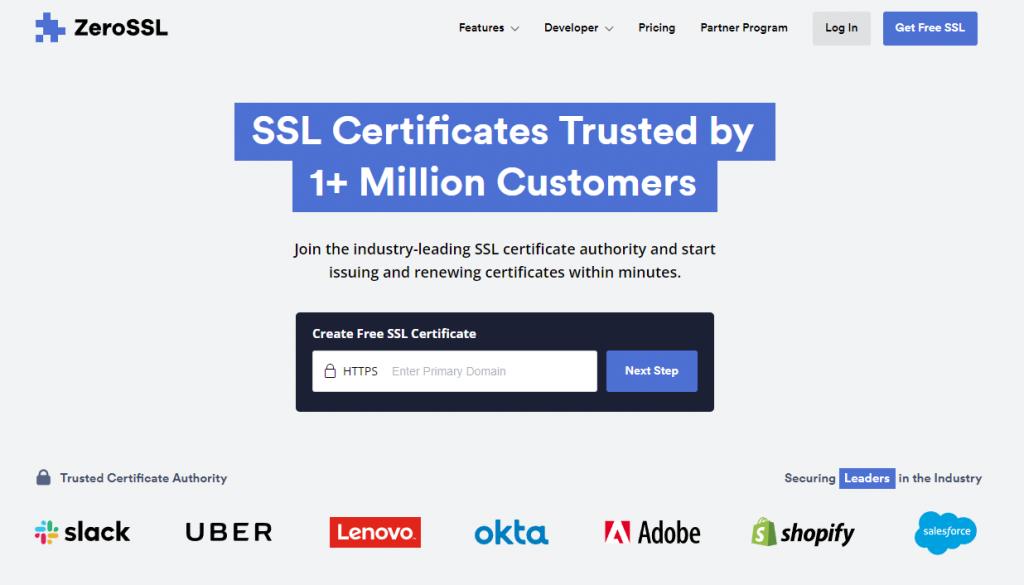
به منظور ایجاد اکانت، فیلد های داده شده را پر کنید و در ادامه نیز، بر روی گزینه New Certificate کلیک کنید:
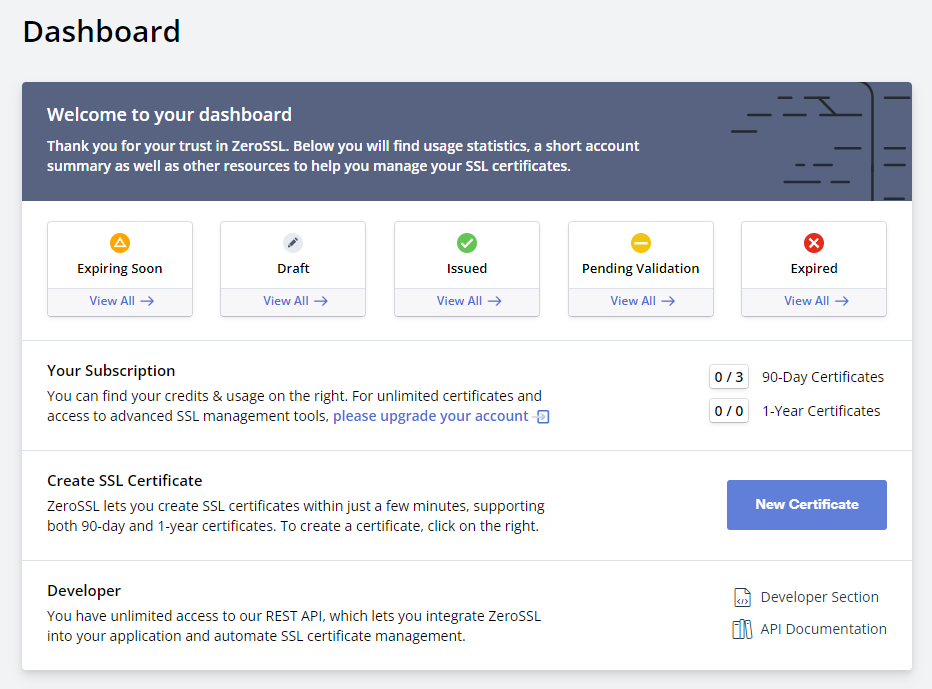
اکنون لازم است تا دامنه مورد نیاز را وارد نماییم و برای ادامه فرآیند، گزینه Next Step را انتخاب کنیم:
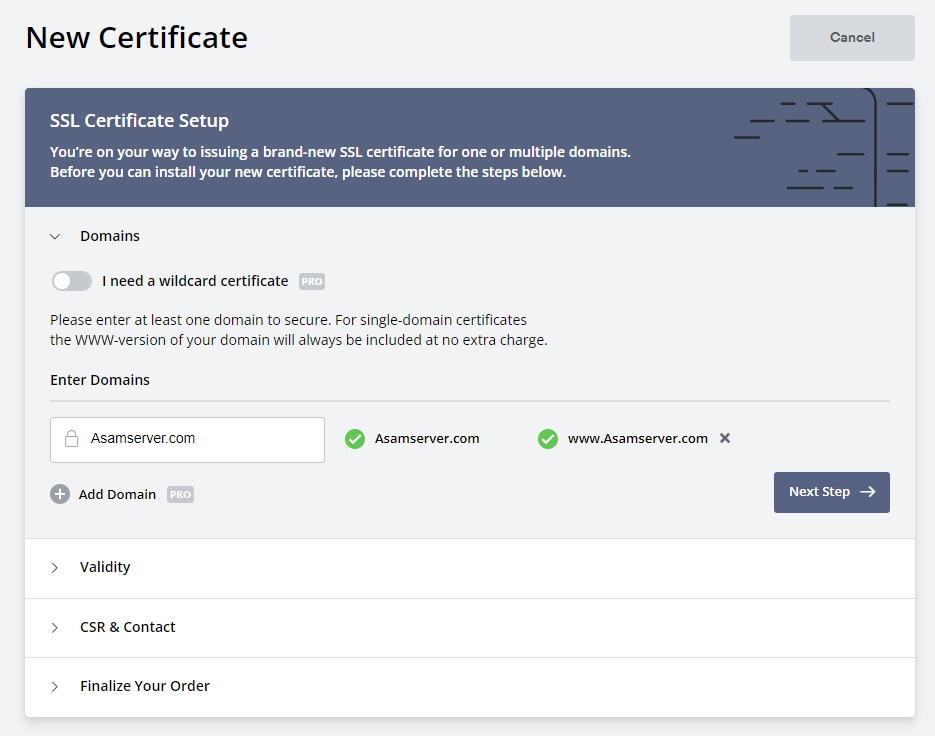
در بخش Validity نیز، نوع Certificate را انتخاب میکنیم و بر روی گزینه Next Step کلیک می کنیم:
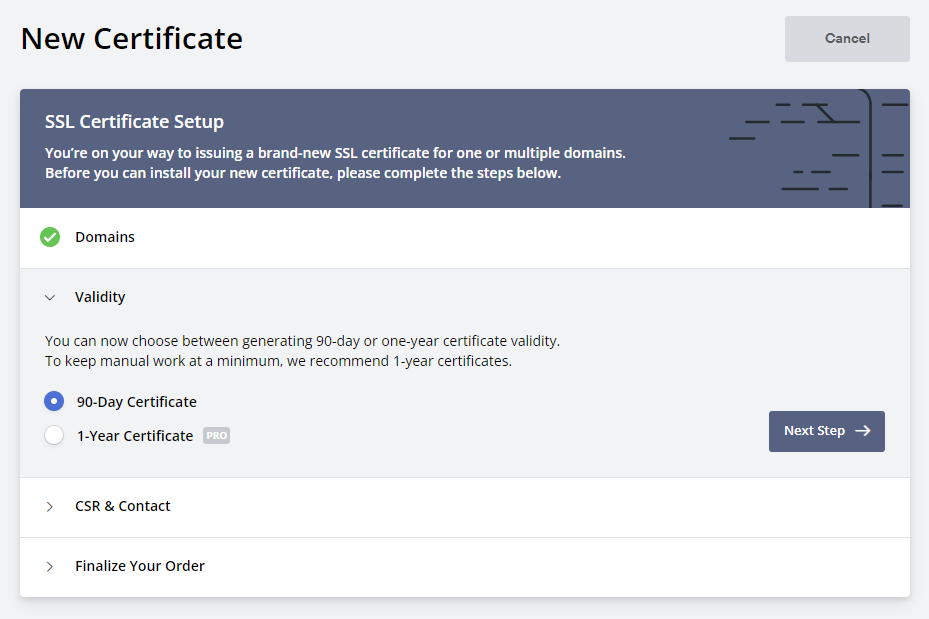
گزینه بعدی CSR میباشد که لازم است اطلاعات لازم را برای سرویس SSL وارد نمائیم تا به بخش بعدی دسترسی داشته باشیم:
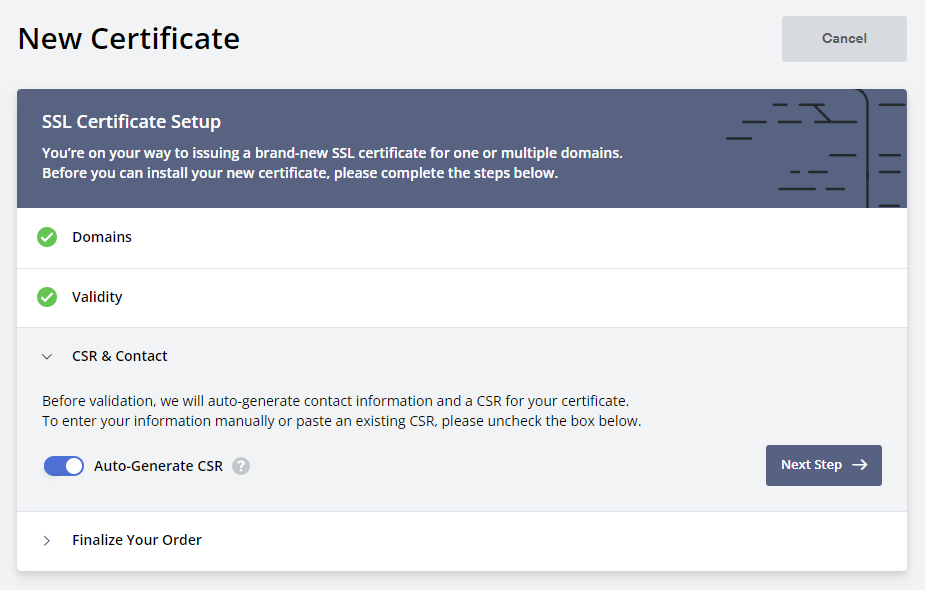
در قسمت دیگر، پس از انتخاب پلن مورد نظر؛ درخواست نصب SSl خود را نهایی خواهیم کرد:
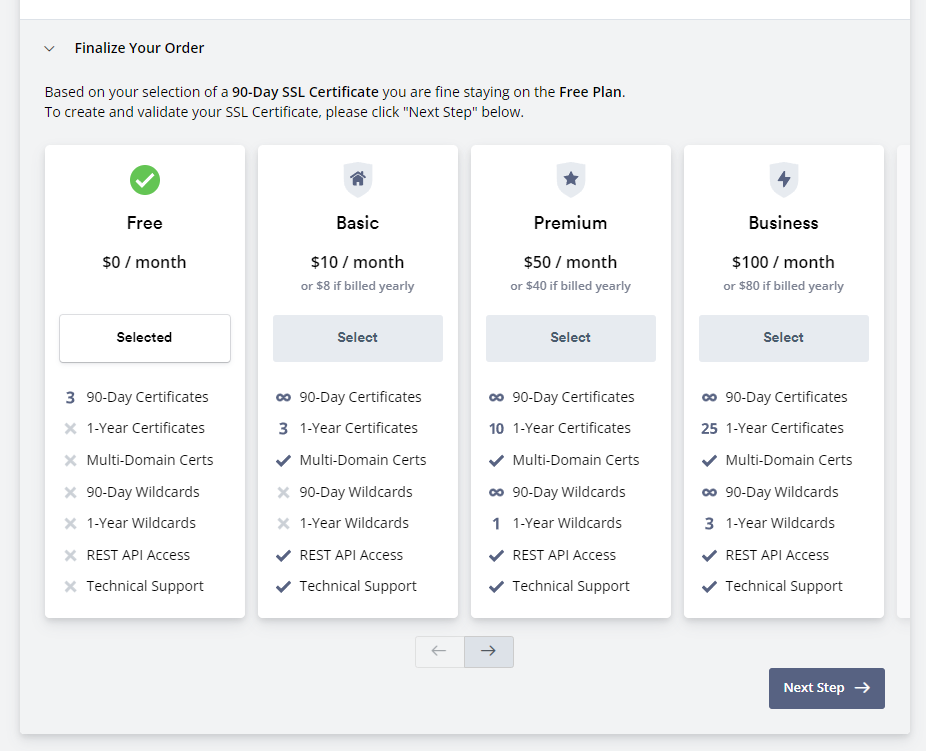
در بخش بعدی نیز لازم است تا از طریق 3 روش تعیین شده، سایت خود را تایید نمائید:
- Email Verification
- DNS (CNAME)
- HTTP File Upload
در این آموزش روش 3 را مد نظر داشته ایم که لازم است به سی پنل سایت نیز دسترسی لازم را داشته باشیم؛ پس از انتخاب روش 3، بر روی گزینه Next Step کلیک خواهیم نمود:
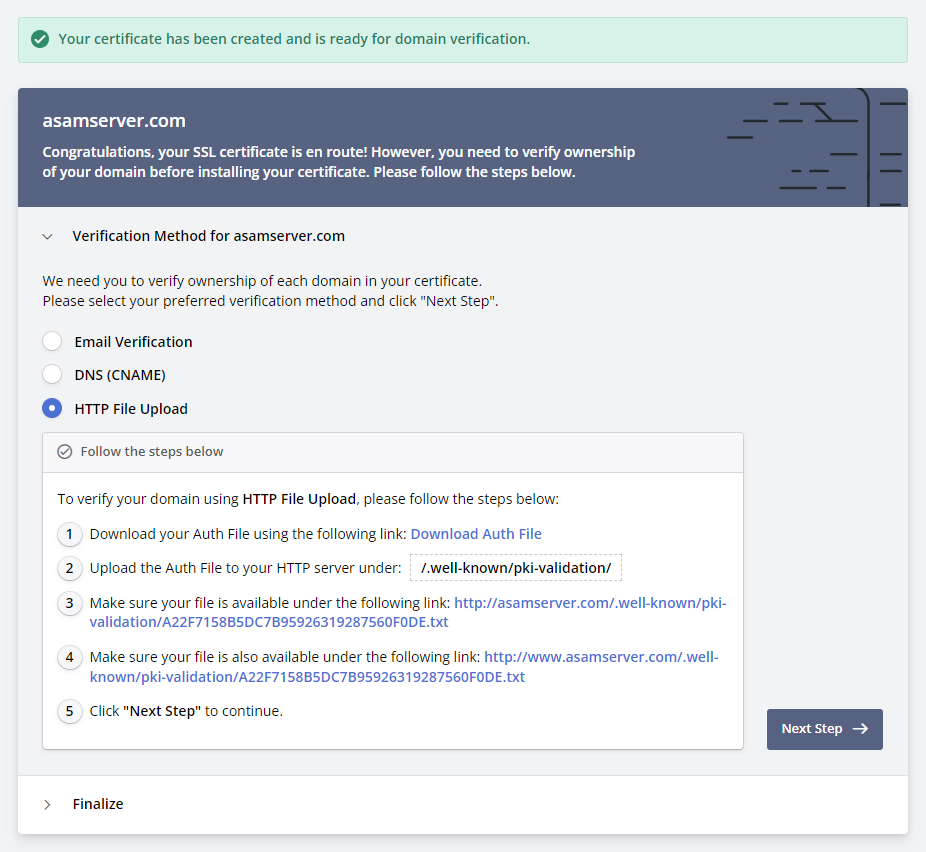
در ابتدا پس از ورود به محیط کنترل پنل سی پنل، از زیر مجموعه File Manager، وارد بخش Pubic_HTML سایت خواهیم شد و فولدری را با نام /.well-Known را ایجاد خواهیم نمود؛ توجه داشته باشید، پس از تایید، بر روی گزینه Next Step کلیک نمائید:
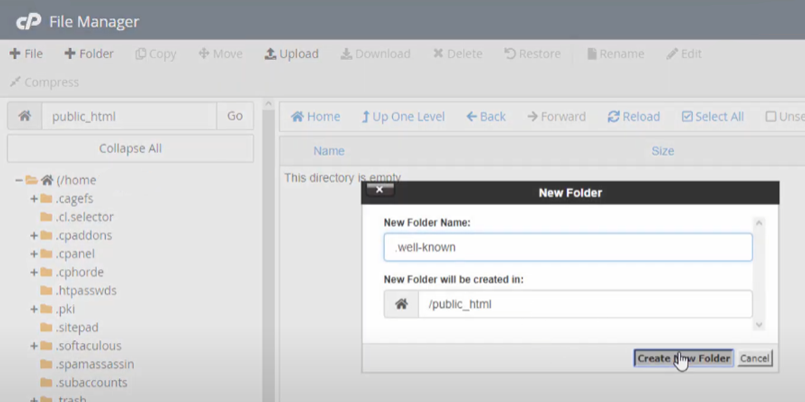
در ادامه نیز مجدداً، وارد فولدر ایجاد شده میشویم و فولدر دیگری داخل آن ایجاد می کنیم:
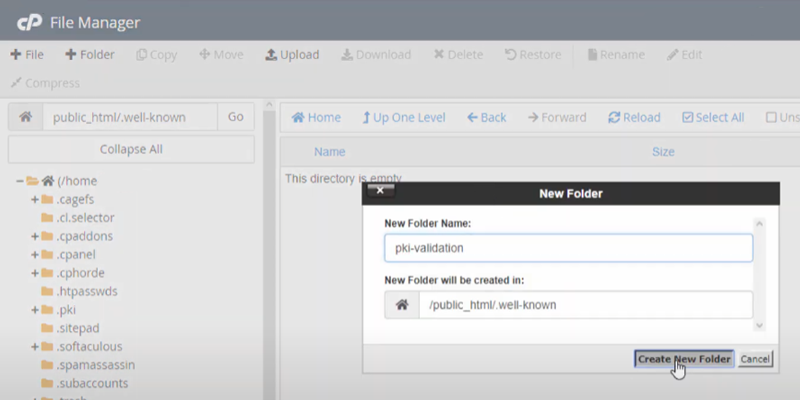
اکنون بر روی گزینه Verify Domain کلیک خواهیم نمود:
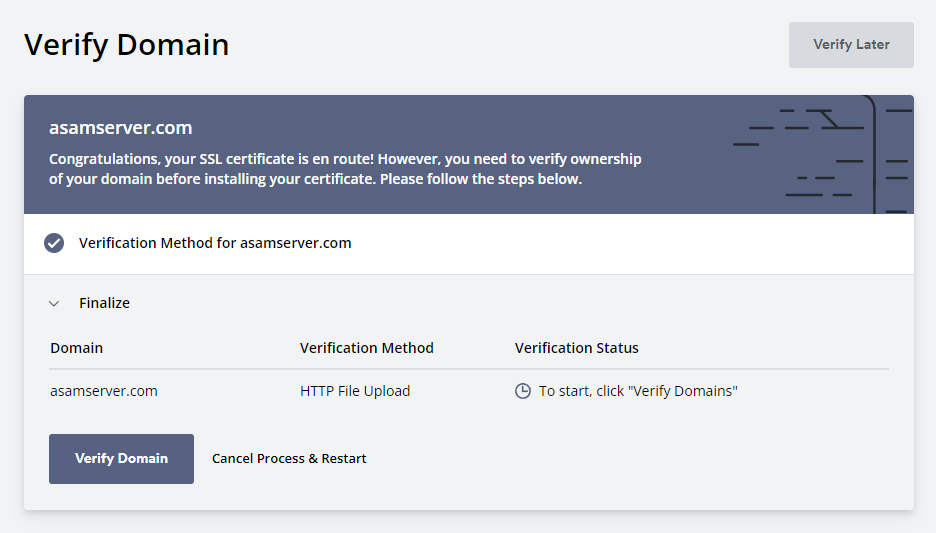
در بخش بعدی، لازم است تا Certificate را دانلود نمائیم و در سی پنل وارد نمائیم تا نصب و فعالسازی سرویس SSL تایید شود:
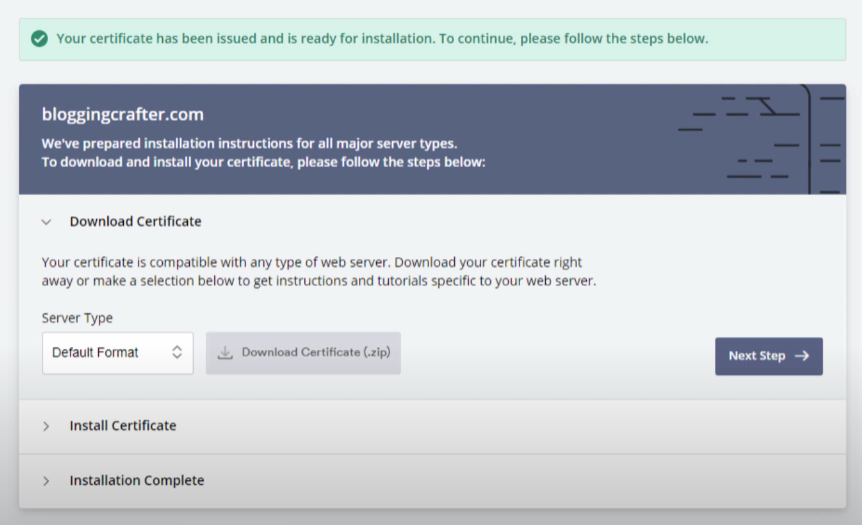
بر روی Download Certificates کلیک خواهیم کرد تا گواهی تایید SSL را در سی پنل وارد کنیم و سپس بر روی گزینه Next Step کلیک می کنیم:
- ابتدا به آدرس روبرو مراجعه کنید: Security> SSl/TLS> Manage SSl Sites
- اسکرول کردن به بخش پایین تر و انتخاب Domain سایت مورد نظر
همانطور که مشاهده می کنید؛ هر یک از گواهینامه ها را توسط NotePad اجرا خواهیم کرد و کد های داده شده را در سی پنل، بخش های تعیین شده برای هر یک وارد میکنیم:
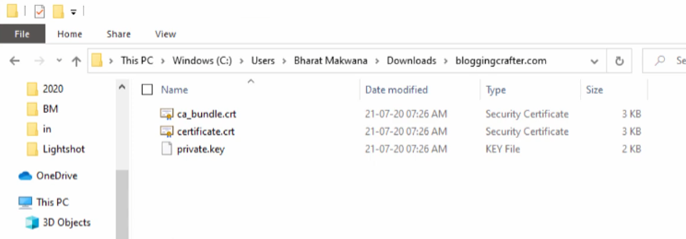
اکنون کد ها را به ترتیب داده شده وارد میکنیم و تنظیمات را با کلیک روی گزینه Install Certificates ذخیره خواهیم کرد، سپس به بخش ثبت SSL در مرورگر برمی گردیم:
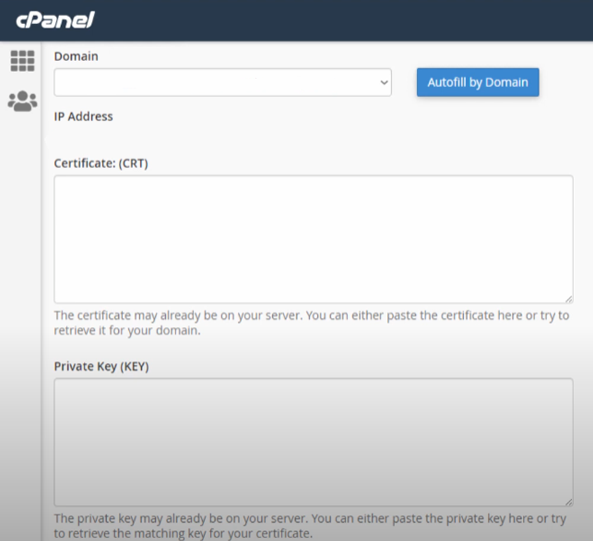
در مراحل پایانی، بر روی گزینه Check Installation کلیک خواهیم کرد تا فرآیند نصب را تایید کرده باشیم:
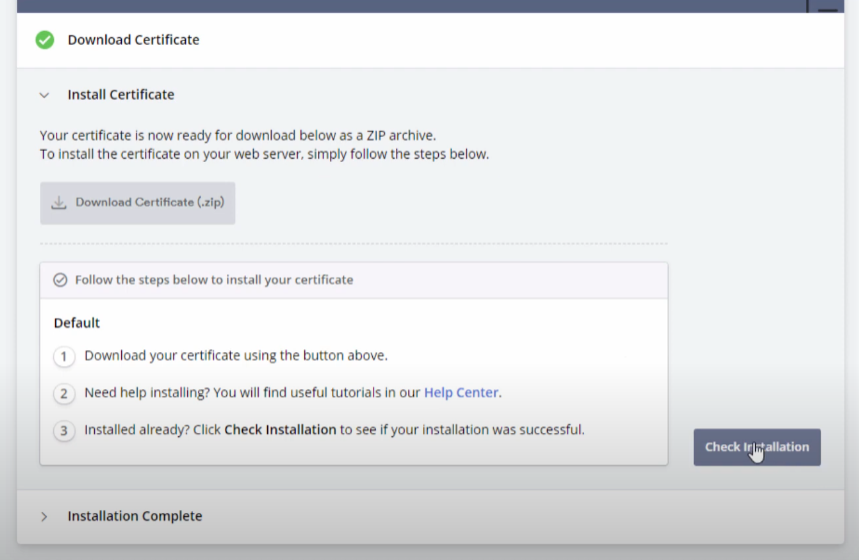
در نهایت، برای اتمام نصب و چک کردن سرویس فعال شده، بر روی گزینه Start New Certificates کلیک خواهیم کرد:
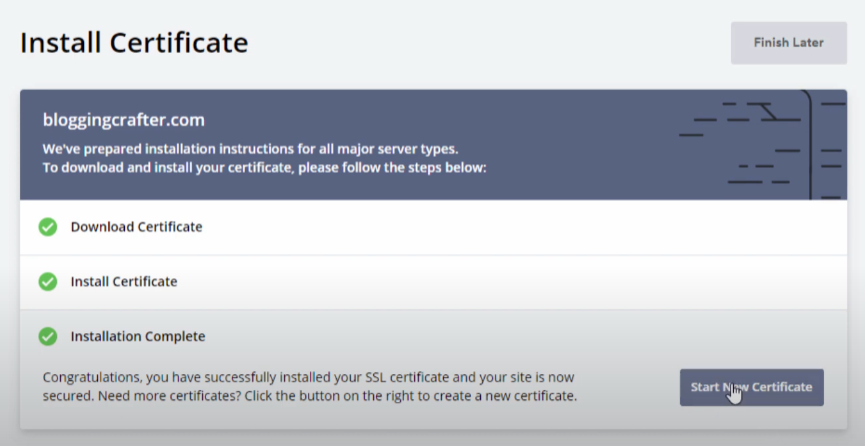
مهم ترین دلایل استفاده از گواهینامه SSL
::: رمزگذاری SHA-2 و 2048 بیتی
::: سازگار با تمام مرورگرهای اصلی
::: معرفی نام سازمان و شرکت به مشتری جهت تشخیص سایت های اصلی و معتبر از سایت های فیک و اسپم
::: سازگاری با انواع گوشی های هوشمند
::: تأیید شده توسط انجمن ( Certificate authorities ) CA (مرکز صدور گواهینامه و مرورگرها)
::: حفظ امنیت سرور های نامحدود
::: قابل استفاده برای تمام کاربران سایت ها بدون نگرانی از تحریم ها
توجه: به منظور مطالعه در مورد انواع گواهینامه های SSL و بررسی اطلاعات بیشتری در خصوص گواهی امنیتی SSL، می توانید مقاله موجود در آسام سرور با عنوان: SSL چیست؟ را نیز مطالعه نمائید❗
سوالات متداول:
اگه بعد از نصب SSL همچنان خطای عدم نصب SSl نمایش داده بشه چیکار کنم؟
در برخی از مواقع، پس از نصب ممکنه ssl برای سایت شما نشون داده نشه، در اینصورت با refresh کردن صفحه میتونید به سرویس SSl دسترسی داشته باشید.







